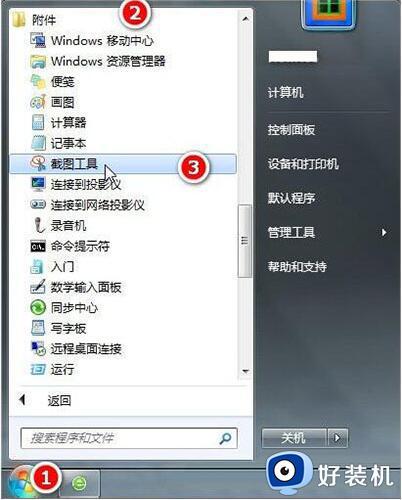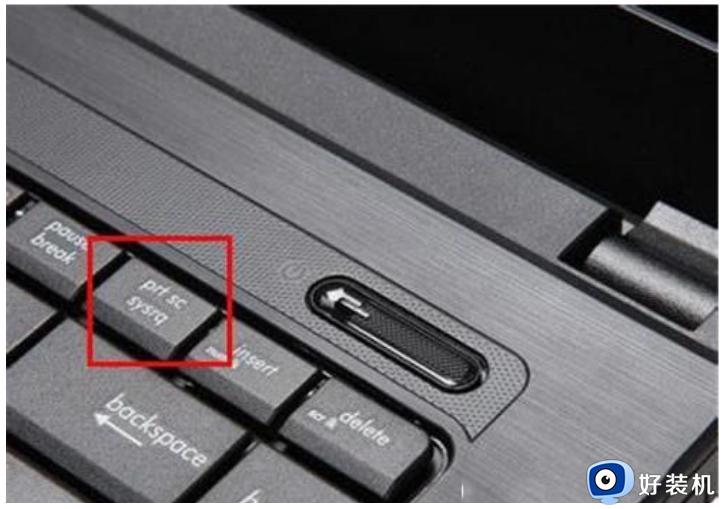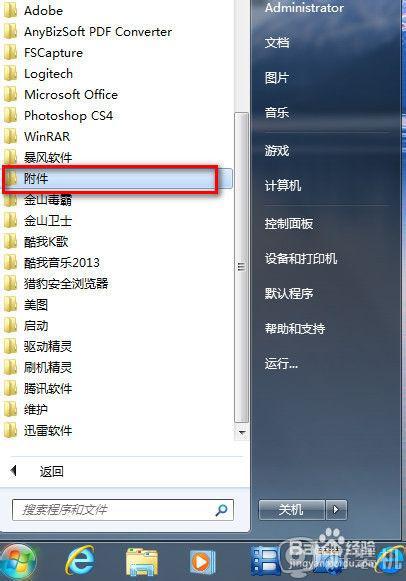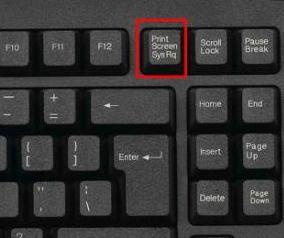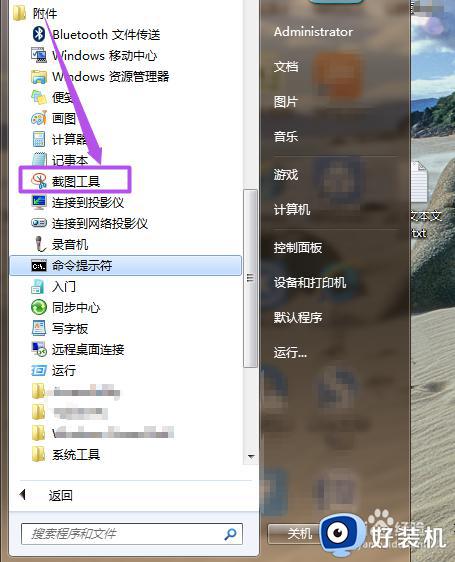windows7怎么截图窗口 windows7屏幕截图操作教程
在日常使用windows7电脑的过程中,难免会有用户在浏览网站的时候,对于网页中内容有所兴趣的情况,因此我们在不想要收藏网址的情况下,可以选择通过windows7系统截图工具来进行屏幕截取,可是windows7怎么截图窗口呢?其实方法很简单,接下来小编就来教大家windows7屏幕截图操作教程。
推荐下载:雨林木风win7旗舰版
具体方法:
一、全屏截图快捷键
1、按下‘PrintScreen’,就可截取整个屏幕的内容,可以在所需使用的工具中“复制黏贴”即可

二、内置的截图工具
1、点击“开始”菜单,找到“附件”
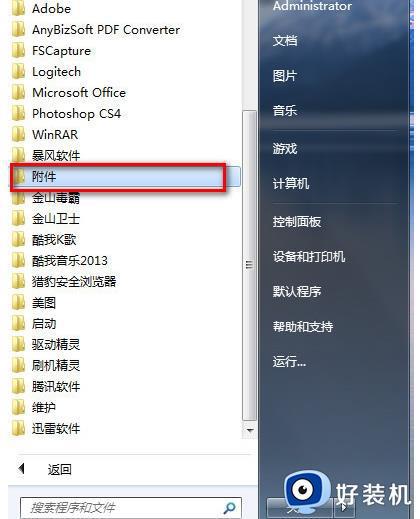
2、在“附件”中找到“截图工具”
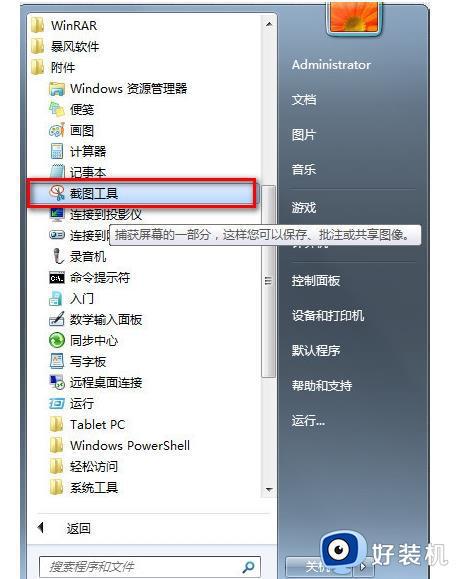
3、鼠标右击“截图工具”,选择“属性”
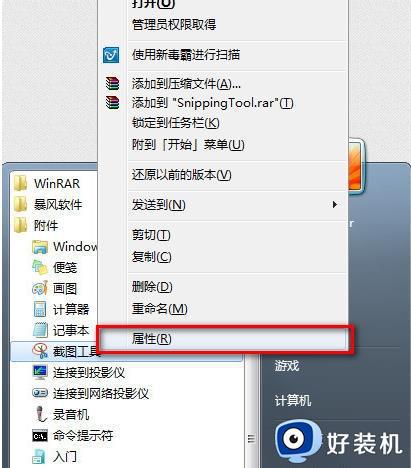
4、属性框弹出后点击“快捷方式”,复制“目标”链接
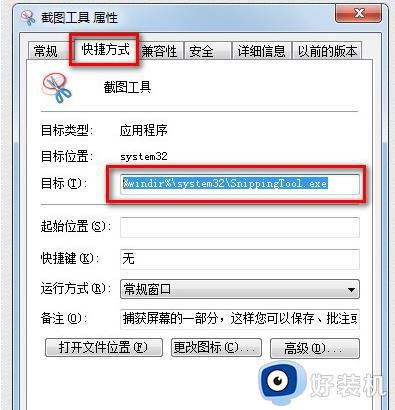
5、复制完成后返回桌面,右击选择“新建”—>“快捷方式”
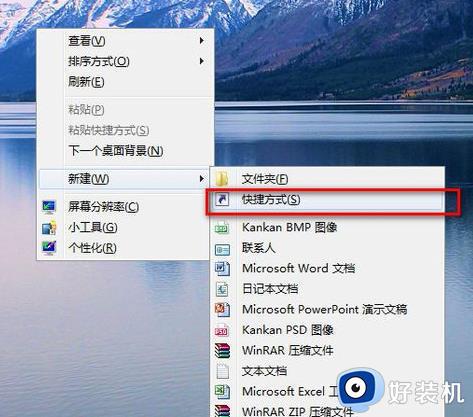
6、快捷方式弹窗出现后,把之前复制的链接黏贴进去后点击“下一步”
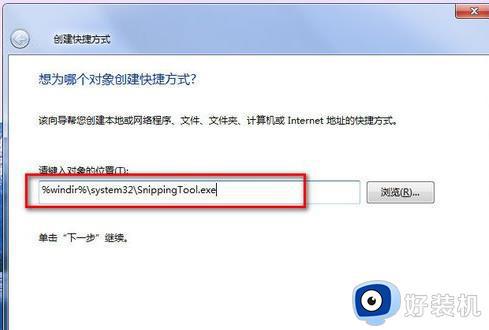
7、起个名称就叫截图工具(用户们也可以根据自己喜好填写),之后点击“完成”
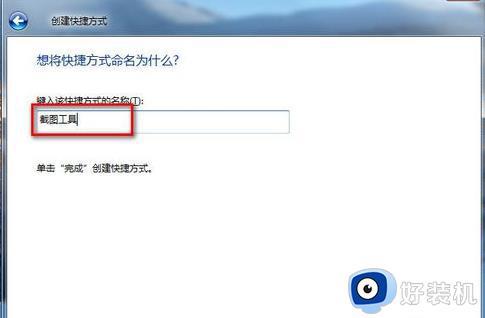
8、最后对桌面上的快捷工具点击鼠标右键,选择“属性”
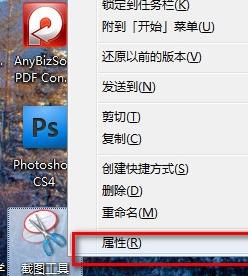
9、在弹框中的“快捷键”输入“CTRL+ALT+S”(用户们可以根据个人习惯设置),之后点击保存
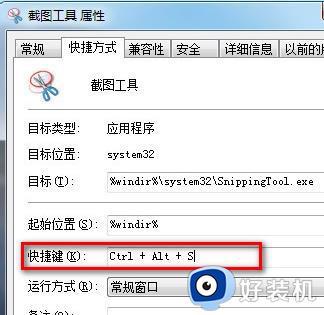
10、我们需要截图时只需按下“CTRL+ALT+S”即可弹出截图框进行自定义截图

上述就是小编给大家带来的windows7屏幕截图操作教程了,还有不清楚的用户就可以参考一下小编的步骤进行操作,希望本文能够对大家有所帮助。